- Home ›
- Excelグラフの使い方 ›
- グラフのデータ ›
- HERE
データ範囲を新たに指定
データを追加するのではなく、グラフの元になるデータを新たに設定する方法を確認します。
グラフをクリックして選択してから「グラフ」メニューの中の「元のデータ」をクリックします。
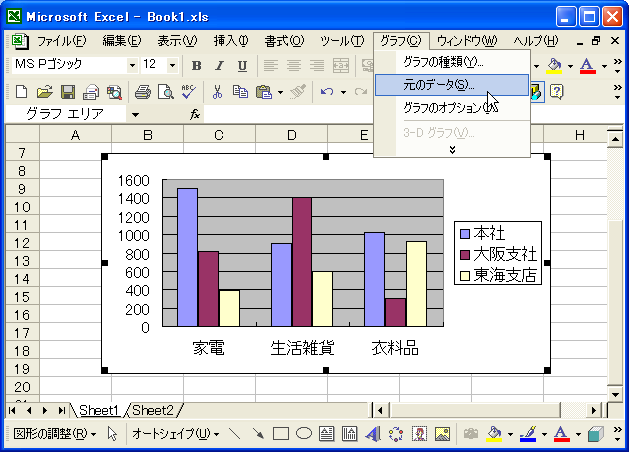
「元のデータ」ダイアログが表示されます。
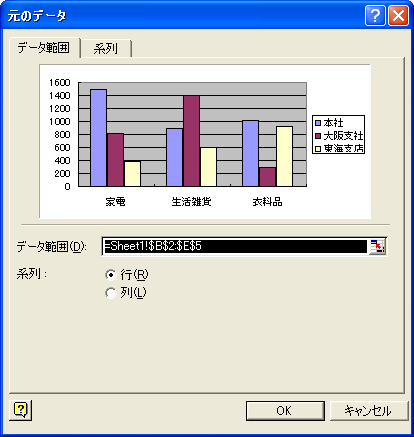
データ範囲と書かれた右側に、今グラフの元になっているデータ範囲が表示されています。この場合は「Sheet1」シートのB2セルからE5セルまでです。
ではデータ範囲のテキストボックス内が選択されている状態(全体が反転表示されている状態)で、Excelのシート上で新しいグラフの元になるデータの範囲を選択して下さい。
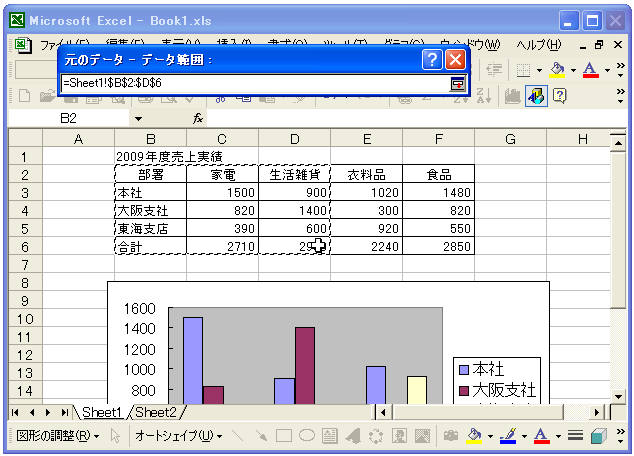
[Return]キーを押すとデータ範囲の選択が確定し、新しいデータ範囲が設定されます。
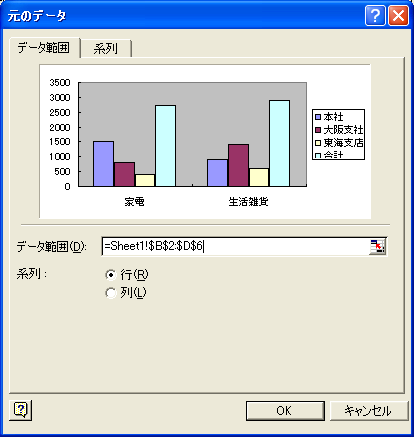
「OK」ボタンを押すと新しいデータ範囲を元にしたグラフが表示されます。
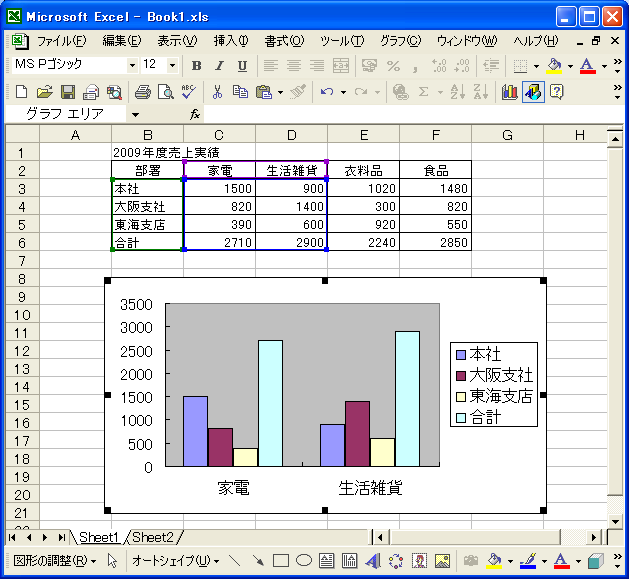
なお先ほどは新しいデータ範囲をシート上で選択しましたが、直接値を入力してももちろん構いません。
離れた位置にあるデータを元にグラフを作成
離れた位置にあるデータをデータ範囲に指定する場合は次のようにカンマで区切って指定します。
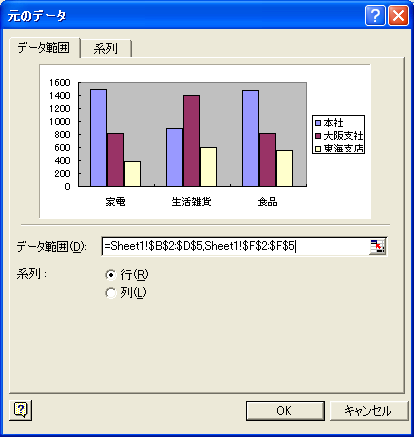
この場合は「Sheet1」シートのB2セルからD5セルまでと、「Sheet1」シートのF2セルからF5セルまでです。シート上で離れた位置にあるセルを選択しても同じことになります。
「OK」ボタンを押すと次のようなグラフが表示されます。
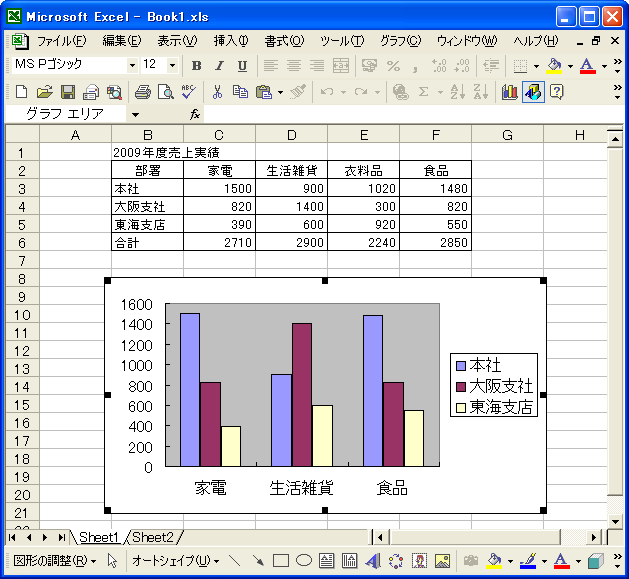
作成されたグラフが先ほど指定した範囲のデータが元になっていることが確認できます。
( Written by Tatsuo Ikura )

 OfficePro
OfficePro